一、内存小知识
什么是内存?
内存条是连接CPU 和其他设备的通道,起到缓冲和数据交换作用。当CPU在工作时,需要从硬盘等外部存储器上读取数据,但由于硬盘这个“仓库”太大,加上离CPU也很“远”,运输“原料”数据的速度就比较慢,导致CPU的工作效率大打折扣!为了解决这个问题,人们便在CPU与外部存储器之间,建了一个“小仓库”——内存。

而我们在使用电脑时,有时候会出现内存不足的情况。内存不足的表现症状就一个字:卡
02
如何判断内存够不够用?
操作方法:鼠标右击下方的任务栏—任务管理器—性能。
然后,模拟自己平时用电脑时需打开的程序。您可以运行自己平时常用的软件、打开多个网页,同时运行大型游戏。
一段时间后查看内存占用情况,如果峰值接近物理内存容量,就说明内存不足,如果峰值距离内存容量仍有一段距离,就无需加内存。如下图:
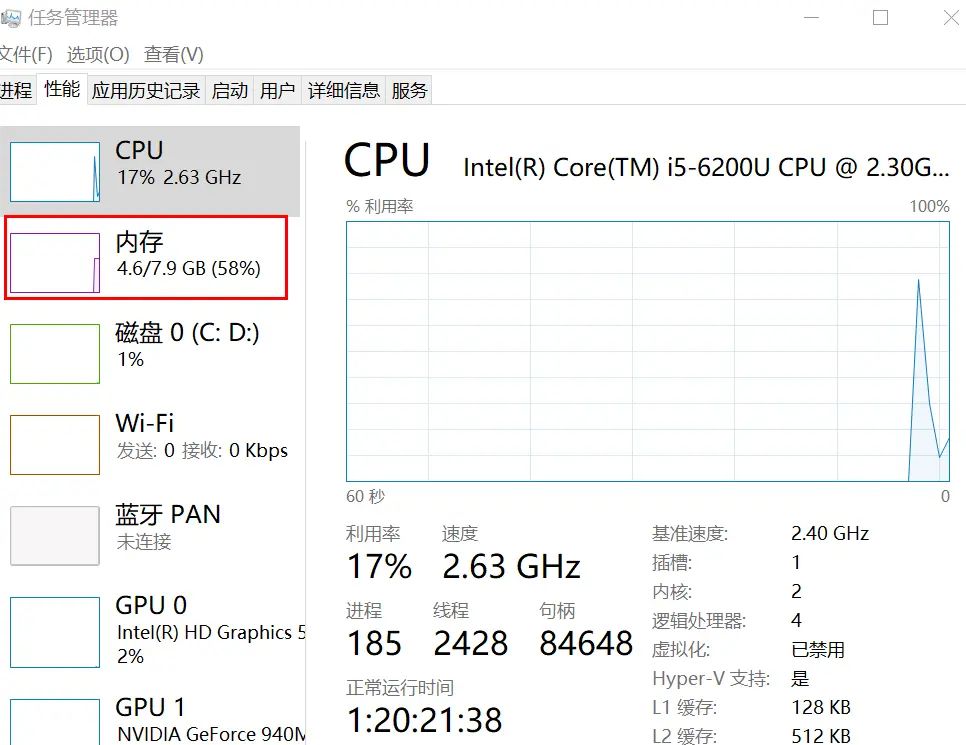
二、内存不足怎么办?
内存不足时,我们可以选择清理内存和给电脑升级内存。
如何正确清理优化内存?
方法一:打开任务管理器,结束内存高且不用的进程。
①鼠标右键单击下方任务栏选择任务管理器。
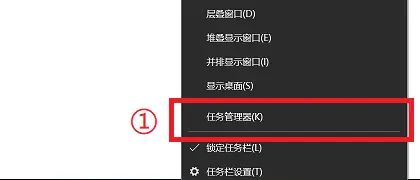
②在任务管理器页面选择进程选项栏,点击内存。选中占用内存高且不用的进程,点击右下角结束任务即可。

方法二:调整系统性能。打开高级系统设置,将性能设置为调整为最佳性能,并修改虚拟内存。
①鼠标右键单击桌面上的“此电脑”选择“属性” 。

②点击左侧高级系统设置进入。
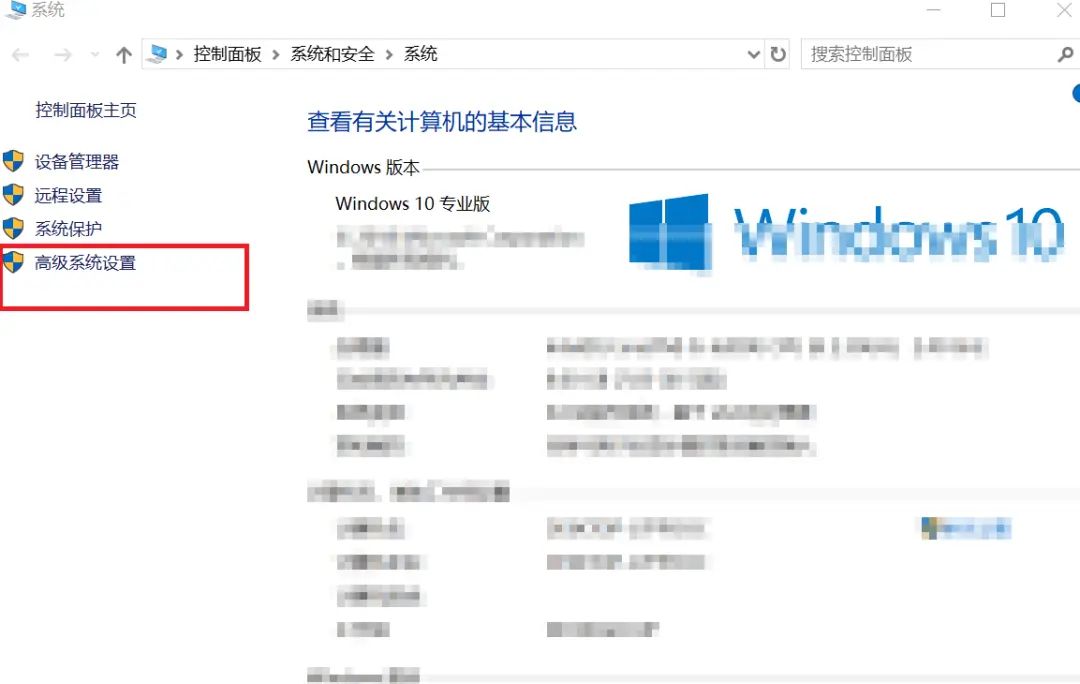
③在系统属性窗口中点击高级,点击性能右侧的设置。
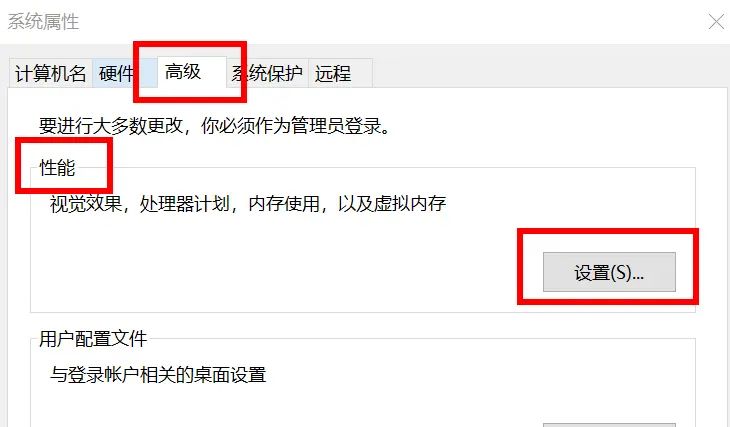
④进入性能选项窗口,在视觉效果页面中点击“调整为最佳性能”,点击确定。这样设置的好处在于,牺牲掉视觉效果,从而达到让系减少对硬件资源的占用。
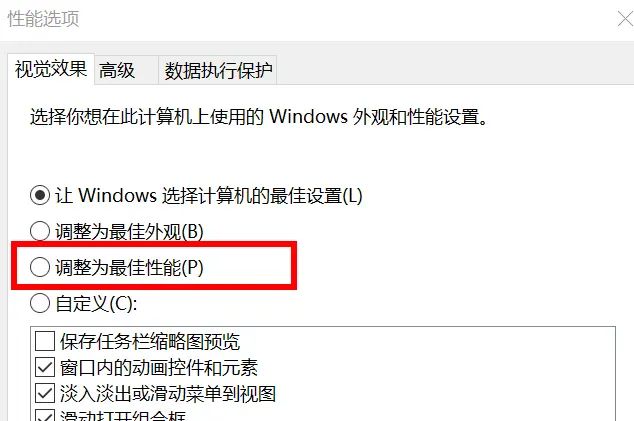
⑤在性能选项里,选择高级—更改

⑥去掉”自动管理所有驱动器的分页文件大小“前的勾,选择一个系统盘, 然后点击自定义大小,在初始大小和最大值里输入2048 ,点击设置 , 再点击确定 ,重启电脑就可以了。
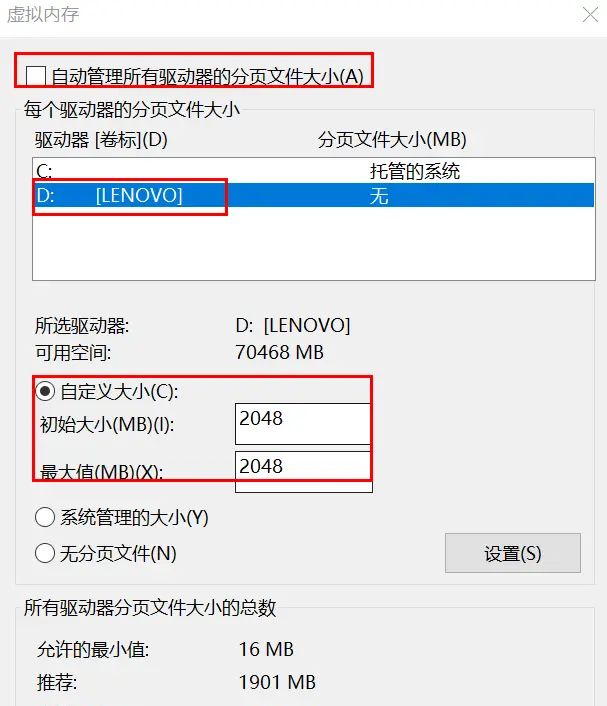
如果我们的计算机内存实在是不够用的情况下,可以适当更改一下虚拟内存。但是请注意,虚拟内存不是越大越好。一般情况下不要超过物理内存的2倍,否则可能会出现系统运行速度更慢的情况。
计算机运行时,只有物理内存不够用的情况才会使用虚拟内存。所以我们平时要合理的打开软件,定时进行一下系统的垃圾清理和扫描系统杀毒。
如何正确升级内存?
许多小伙伴在升级电脑内存前,也会发出这样的疑问:我的笔记本电脑能升级内存吗?
实则,大部分笔记本电脑配备两条内存插槽,但是部分超薄笔记本电脑是板载内存,没有额外的内存插槽。所以,在笔记本选购时也要了解清楚,对于没有扩展插槽的机型,最好一步到位购买内存高配的版本。
那么我们如何查看主板内存插槽呢?
可以在Win10任务管理中直接查看。鼠标右击下方的任务栏—任务管理—性能—内存,右侧下方可以看到已使用内存插槽数/总内存插槽数,如下图所示:
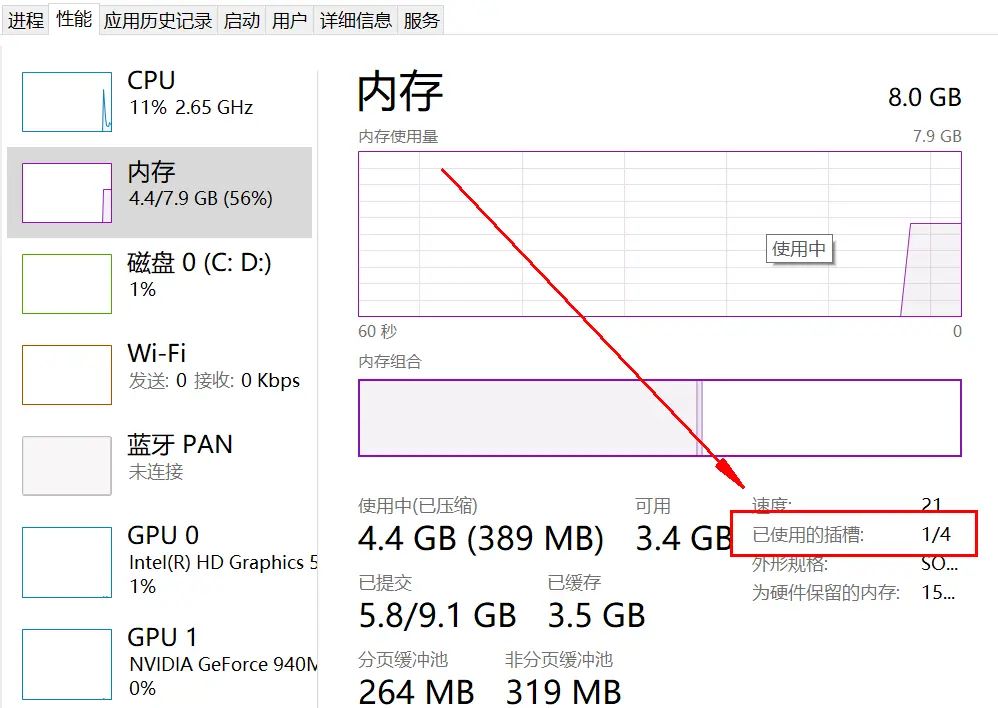
另外,如果你想给你的笔记本换内存,需要注意以下三点:
笔记本的内存容量和类型查询,可以下载CPU-Z查看,下载方式:打开联想电脑管家——软件商店——输入CPU-Z,如下图所示:
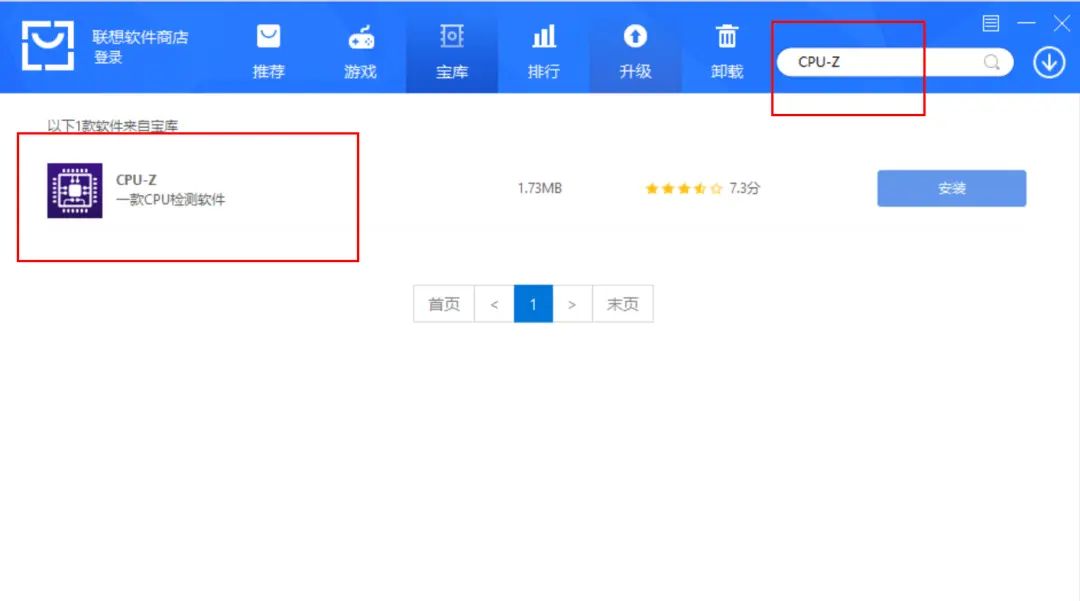
① 合适的容量(最大内存容量决定了你能买多大,不能超过最大容量)
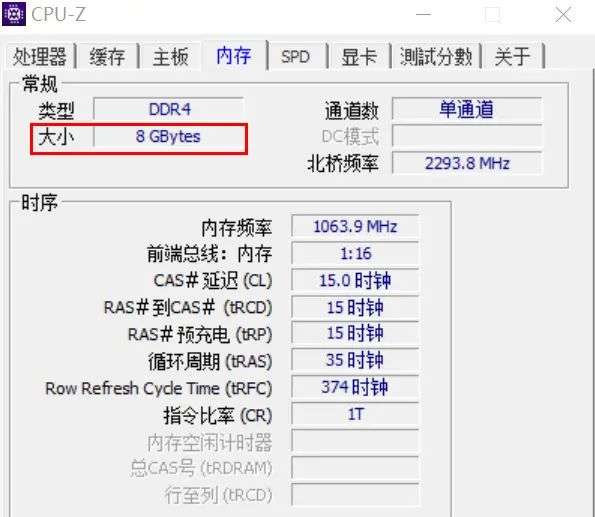
② 合适的内存类型(一般情况下只有两条一样类型的内存才能一起工作,所以买内存一般跟原先的内存条同个类型就好)
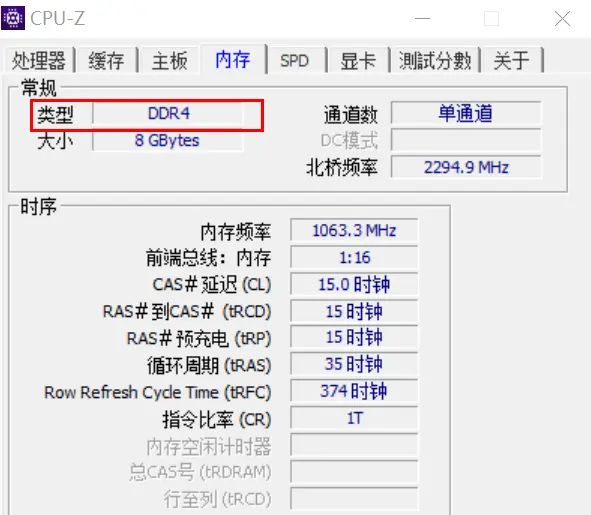
③最佳的内存频率
在任务管理器同样可以查到你目前的内存频率,不同频率的内存条同时使用,会使高频率的那个调频至低频率。
列如原先是1600MHz,加个1333MHz,效果就是1333MHz,降低了频率;加个2400MHz,效果也只有1600MHz,所以内存频率不要高于原来的内存条频率也不要低于原来的内存条频率,合适才是最好的。如下图所示,任务管理器可以查看内存频率:
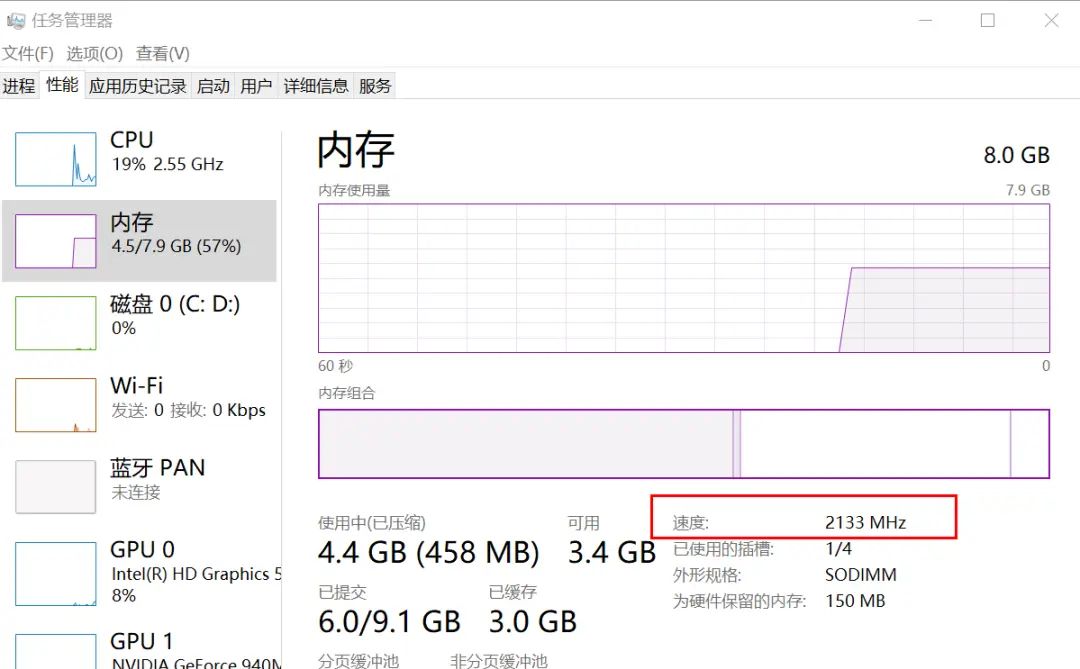
另外,CPU对内存频率可能有限制,我们可以在其范围内选择最高。如下图所示,打开CPU-Z可以查看CPU型号:
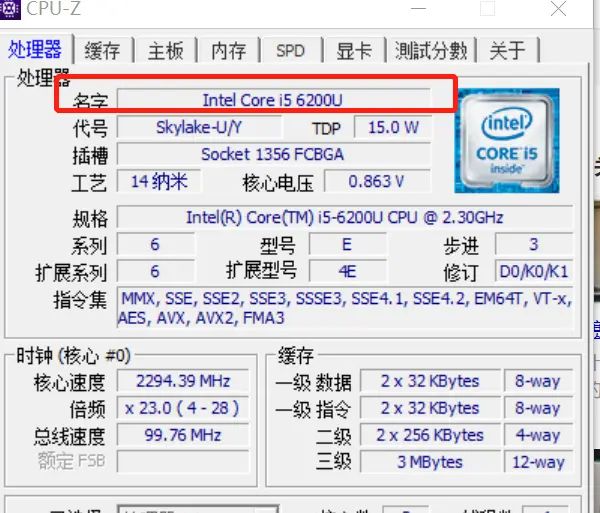
然后我们在某网站搜索这款CPU(如:ZOL网),在参数页面可以看到,它支持的内存类型和内存频率。所以,我们可以在其支持的频率范围内选择最高。
(其他网站数据仅做参考,需多查询对比)
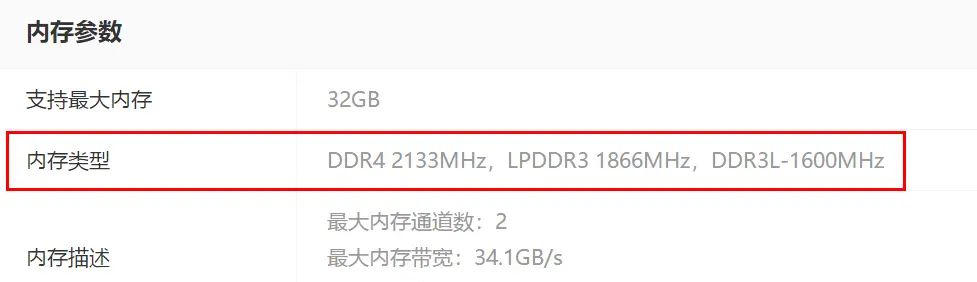
参考链接
https://mp.weixin.qq.com/s/dLmmQZnXw27eFGXRGgIvxQ




























暂无评论内容